Създаване на локална мрежа чрез Wi-Fi рутер между компютрите на прозорци 7
Начало Други съвети за Windows Настройка на LAN чрез Wi-Fi рутер между компютри в Windows 7. Отворете споделените файлове и папки
В тази статия, ние ще се създаде локална мрежа между две или повече компютри, работещи на Windows 7 (Windows 8). които са свързани чрез Wi-Fi рутер. В действителност, създаване на локална мрежа в Windows 7, Windows 8 и Windows 10 е почти едно и също. В Windows XP, с изключение, че има нюанси, винаги има някои проблеми при създаването на мрежата между седем и XP. Но, това в отделна статия, и е време минава с Windows XP, тя е остаряла.
Ясно е, че за настройките на LAN, както и споделяне на файлове, компютрите трябва по някакъв начин да се свърже Mezhuyev себе си. Това може да стане с помощта на мрежов кабел, искам да кажа че има пряка връзка между два компютъра. Но много по-интересно да се свържете всички компютри чрез рутер, който сега е инсталиран в почти всеки дом и офис. Когато се свържете чрез рутер, вече е възможно да се създаде локална мрежа, не само между два компютъра. Локалната мрежа могат да се съчетаят всички компютри и дори мобилно устройство отново са свързани към една и съща рутера
Например, настолни компютри могат да се свързват към рутера чрез мрежовия кабел и лаптопи - над Wi-Fi мрежа. Това е вече както предпочитате, и начина, по който работи. Няма значение, за Wi-Fi, или чрез кабел, свързан компютъра към рутера, LAN да работи. И без значение какво е инсталирана операционната система, но аз ще покажа един пример за Windows 7.
А конфигуриране и показване на мрежата чрез рутер съм Asus RT-N18U. до която имам над Wi-Fi, за да свържете вашия лаптоп и настолен компютър. И двете работят на Windows 7. Това е между двата компютъра, сега ние се създаде локална мрежа. И също така, отворен за споделяне на папки и файлове. Защо локална мрежа между компютри? По принцип, за споделяне на файлове. Ако често трябва да прехвърлите някои файлове от един компютър на друг, след това нещо ще трябва да тече от USB диск, това може да бъде направено по мрежата. Е, в мултиплейър игри можете да играете.
Ако вашата мрежа е оборудвана с телевизор с Smart TV, можете да настроите достъп до филми на компютъра към телевизора. Прочетете повече в тази статия.
за създаване на локална мрежа в Windows 7 ръководство
Позволете ми да ви напомня, че компютрите, които искат да се присъединят към мрежата трябва да бъде свързан към рутер или директно свързани чрез кабел. По този начин, всички действия, които ще се показват в този раздел трябва да се извършват и на двата компютъра.
Важното! Ако искате да конфигурирате мрежата чрез Wi-Fi рутер, който е свързан с който и да е трета страна, устройството отново (например ближния си), след корекция, тя ще бъде в състояние да получат достъп до папките на вашия компютър, към който можете да конфигурирате споделянето. Разположен на добра парола на вашия Wi-Fi мрежа. че ще защитава своята мрежа. Ако все пак трябва да се свържете с вашия маршрутизатор други устройства, но вие искате да създадете домашна мрежа, е възможно посетителите да създадат "мрежа за гости", както направихме на рутера Zyxel в тази статия.
1 Първото нещо, което трябва да се провери, че всички компютри са работили в една и съща работна група. Необходимо е да се провери на всички компютри, които ще бъдат свързани към локалната мрежа.
По този начин: натиснете клавишната комбинация Win + R. и в прозореца, който се появява, задайте командата sysdm.cpl. Натиснете OK.

Напротив, на работната група. Много е вероятно да бъдат написани работна група. Можете да го напуснат. Основното нещо, което ще бъде и на другите компютри в работната група, която беше работна група.
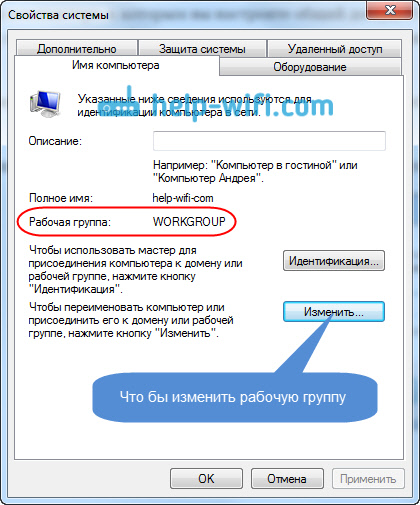
Ако отидете за да го промените, например на MSHOME, а след това щракнете върху Промени. и изберете нова група. Запазете промените и рестартирайте компютъра.
2 Втората стъпка е да се променят настройките за споделяне. Тази настройка е същата за всички компютри в мрежата. Сега ще ти покажа това, което искате да включите.
Щракнете с десния бутон върху иконата за свързване към Интернет в системния трей, и отваряне на достъпа Център за мрежи и споделяне. В новия прозорец, щракнете върху Промяна на разширените настройки за споделяне.

Ще има два профила. Дом или офис, както и споделени. Промяна на този, който казва, че Bose текущия профил. Можете да направите тези настройки за двата профила.
На първо място, поставете превключвателя до Включи откриването на мрежа. Просто включете споделяне на файлове и принтери. и завъртете за да споделите папки. Вижте снимката по-долу.
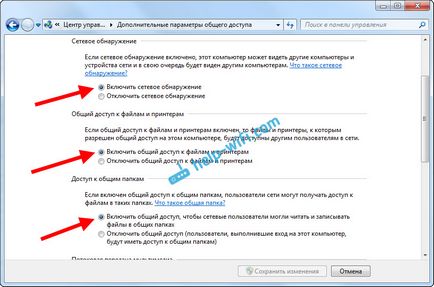
Преминете на страницата с настройките, намерете и отворете раздела Всички мрежа. или обща. и не забравяйте да изключите споделянето с защита с парола.

След тези стъпки, е желателно да рестартирате компютъра. Това всъщност всички настройки, в локалната мрежа би трябвало вече да работи. За да проверите, трябва да отидете на един от компютрите в Explorer (My Computer). и оставят отворени раздела Мрежа. Там ще бъдат показани всички компютри в мрежата. На екранната, можете да видите моя компютър, и още един от мрежата.

Вече можем да отидете на компютъра в дома ни мрежа, няма да има достъп до споделени папки.

Ако не се появи на мрежовите компютри, или нямате достъп до вашия компютър, вижте решението в края на тази статия.
Споделянето на файлове и папки
Както написах по-горе, достъп до споделени папки вече имате. Но може да се наложи да споделят и да е друга папка, която се намира например на локалния диск D. Това може лесно да се направи. След като отворите споделите папка, всички компютри от локалната мрежа ще имат възможност да видите файловете, съдържащи се в него, за да ги променят и да добавите нови файлове (макар че това зависи от това какъв вид резолюция включихме) в тази папка.
Например, аз искам да се отвори достъп до папката "Pictures". За да направите това, щракнете с десния бутон на мишката и изберете Properties. Отидете в раздела за достъп. и кликнете върху бутона Advanced Setup. Поставете отметка до елемента Споделяне на тази папка. и кликнете върху бутона Разрешения.
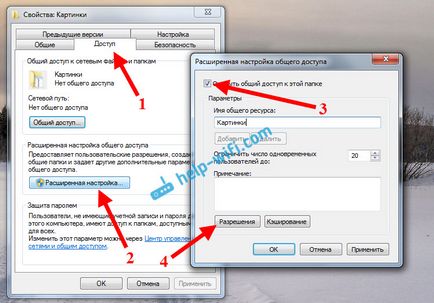
В прозореца, който се отваря след кликване върху бутона Разрешения. ние трябва да определите правата за тази папка. Какво би мрежата, която потребителите могат да видят само файловете, оставете отметката пред само четене. Е, за пълен достъп до папката с възможност за редактиране на файлове, инсталиране и трите отметки.
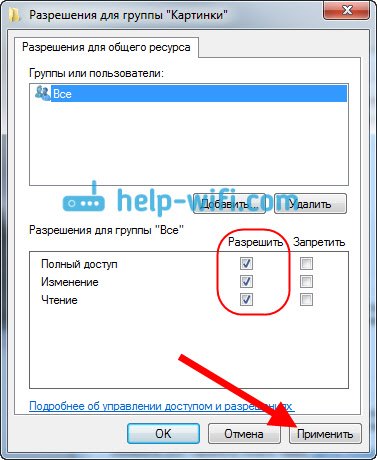
Натиснете Apply и OK. В Разширено споделяне. Просто щракнете върху Приложи и ОК.
В Folder Options, кликнете върху раздела Защита. и кликнете върху бутона Edit. Това отваря още един прозорец, в който кликнете върху бутона Добавяне. В писането, "Всички" и натиснете ОК.
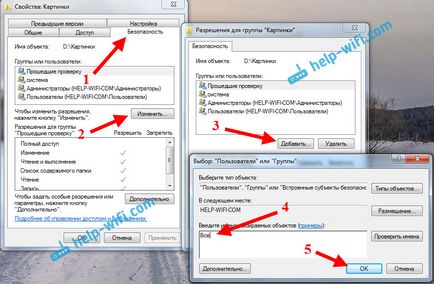
Изберете Всеки група. а долната отметка на желаните елементи на нас за достъп до тази папка.
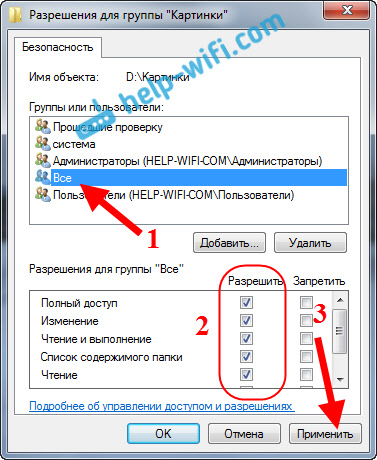
Всичко след тези действия, ще споделите папката всички компютри в мрежата. Тя започва да работи без рестартиране, проверка. Работно време: от друг компютър, който папка:
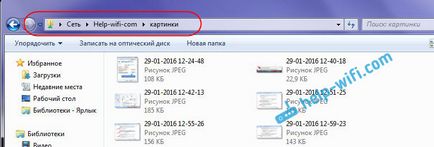
Всички толкова сложно направено, но вие ще разберете. Може ли по някакъв начин тези настройки по-лесно да се направи и по-лесно. Но, тя работи. Оказва се, че имам достъп до папката, която се намира на друг компютър. И всичко това е във въздуха, защото имам два компютъра, свързани към рутера на Wi-Fi.
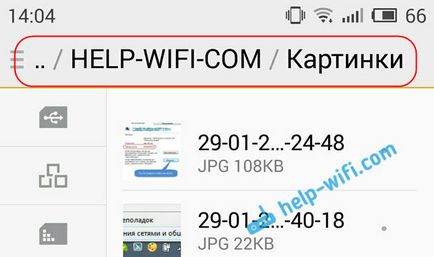
Сега ние ще разгледаме потенциални проблеми и грешки, които често могат да бъдат изправени в процеса на настройка.
Възможни проблеми и грешки при създаването на домашна мрежа
Ако в процеса на определяне има някакви грешки или проблеми, на първо място да изключите антивирусен софтуер. и други програми, които може да блокира връзката. Ако проблемът не е антивирусна, ще трябва да добавите линк към изключенията.
- Разделът мрежата не се появява на компютрите от локалната мрежа. В този случай, всички компютри проверка на работната група, както и настройки за споделяне. Отворете раздела Network в Windows Explorer. щракнете с десния бутон върху празно място и изберете Update. Друг важен момент, често антивирусен софтуер и защитни стени блокират достъпа до локалната мрежа. Опитайте временно да деактивирате вашия антивирусен софтуер. Просто трябва да се уверите, че връзката към маршрутизатора е.
- Ако нямате достъп до споделената папка. Друг проблем, тъй като всички ние като че ли да се създаде, да споделят отвори, но когато се опитате да отворите папка на компютъра в мрежата, посланието, че ние нямаме достъп, нямате разрешение за достъп до тази папка, не е било възможно да се отвори папка в мрежата и така нататък. И т.н. . или, има ред за потребителско име и парола.
Не забравяйте да проверите настройките за споделяне на свойствата на папката. Има много възможности, всичко сложно може да сте пропуснали нещо. Е, отново само деактивирайте антивирусната програма, тя може да блокира. - Компютър, който е свързан чрез Wi-Fi, други компютри в локалната мрежа не могат да видят. Или обратното. Ако имате изградена мрежа с компютри и лаптопи, които са свързани както безжично и чрез кабел, може да има проблем с дадена връзка. Така например, преносими компютри, които са свързани над Wi-Fi може да не се показват на локалната мрежа.
В този случай, обърнете внимание на всеки профил, които включват мрежа откритие (корекция в началото на статията). Както е добре, че е желателно да се присвоява статус към домашната мрежа, за да се свържете с вашата Wi-Fi мрежа. Така че не забравяйте да се опита да изключите антивирусната програма.
Windows 10 - всички инструкции за създаване на Интернет и решаване на проблеми
Конфигуриране на рутера - инструкции за различни модели и производители
Полезни програми - за точка за достъп до Wi-Fi, 3G / 4G модеми.
Как да се разпределят Wi-Fi с бележника на Windows 10? Как да отидете на настройките на рутера TP-Link? Как да се създаде интернет в Windows 10? Как да инсталирате драйвера на Wi-Fi адаптер в Windows 7? Тя не влиза настройките на рутера към 192.168.0.1 или 192.168.1.1. Какво да се прави?
iPhone или iPad, не е свързан с Wi-Fi, не работи интернет Recovery рутер ASUS след неуспешен фърмуер или DD-WRT Как да блокира достъпа до сайта на рутера D-Link Avast казва, че рутера е уязвима, заразени неправилно конфигуриран като телевизори без Wi-Fi, за да свържете с интернет чрез Wi-Fi?